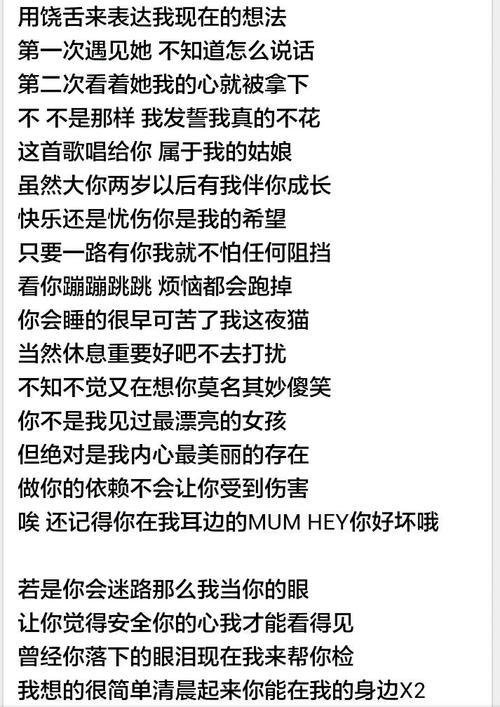在 Excel 中,可以使用公式或拖动填充柄的方式自动复制上一行内容,以下是两种方法的具体操作步骤:
1. 使用公式:在需要自动复制上一行内容的单元格中输入公式“=上一行单元格地址”,例如,如果需要复制 B2 单元格的内容到 B3 单元格中,可以在 B3 单元格中输入“=B2”,然后按下回车键即可。
2. 使用拖动填充柄:选中需要自动复制上一行内容的单元格,将鼠标指针放在单元格右下角的黑色小方块上,鼠标指针会变成黑色十字形,此时按下鼠标左键并拖动到需要填充的单元格范围内,松开鼠标左键即可完成自动复制。
需要注意的是,在使用拖动填充柄的方式时,如果需要复制的内容包含公式或格式等复杂内容,可能会出现错误或不一致的情况,因此在使用前需要仔细检查和确认。
在Excel中可以使用以下方法实现自动复制上一行内容:
方法一:使用公式实现
1. 在需要自动复制上一行内容的单元格中输入以下公式:
```
=OFFSET($A$1,ROW()-1,0)
```
这个公式使用了OFFSET函数,它的作用是返回指定单元格的偏移单元格的值。在这个公式中,$A$1是你要复制的范围的起始单元格,ROW()-1表示当前行号减1,这样就可以返回上一行的值。
2. 将这个公式拖动到其他需要自动复制上一行内容的单元格中。
方法二:使用VBA宏实现
1. 打开Excel,按下`Alt + F11`打开VBA编辑器。
2. 在VBA编辑器中,插入一个新的模块。
3. 在新模块中输入以下VBA代码:
```vba
Sub CopyPreviousRow()
Dim LastRow As Long
LastRow = ActiveSheet.Cells(Rows.Count, 1).End(xlUp).Row
Rows(LastRow).Copy
Rows(LastRow + 1).Insert Shift:=xlDown
End Sub
```
这个VBA宏会将最后一行的内容复制到下一行。
4. 关闭VBA编辑器。
5. 在Excel中,按下`Alt + F8`打开宏对话框,选择刚才创建的宏并运行。
注意:这个方法是将最后一行的内容复制到下一行,如果要复制其他行,可以修改VBA代码中的`LastRow`变量的值为所需行号。
希望以上方法能帮到你!